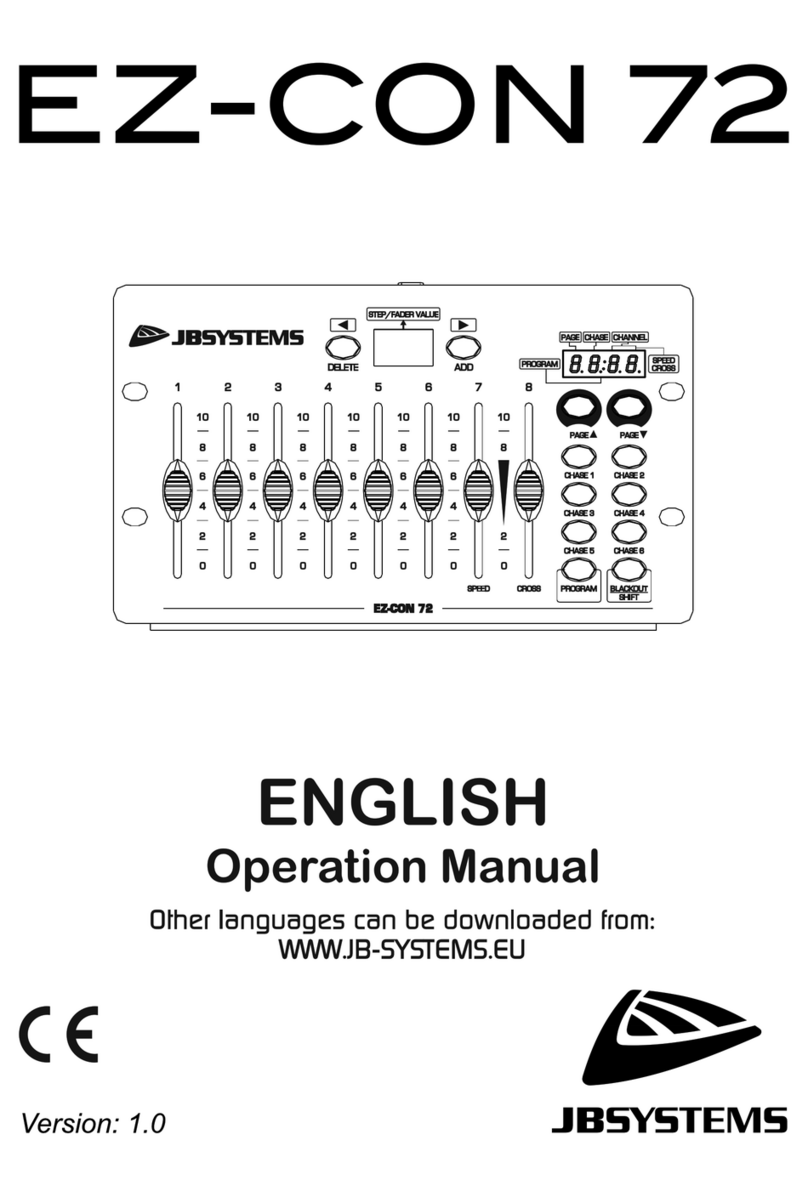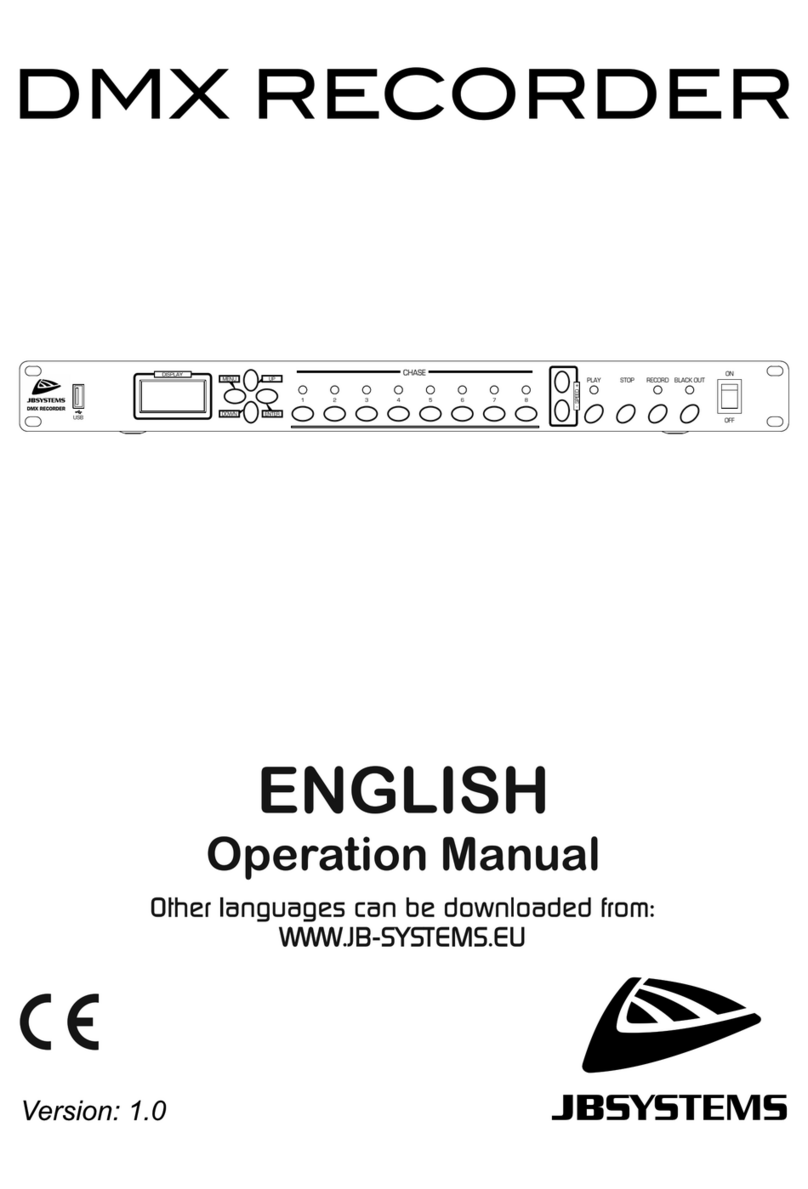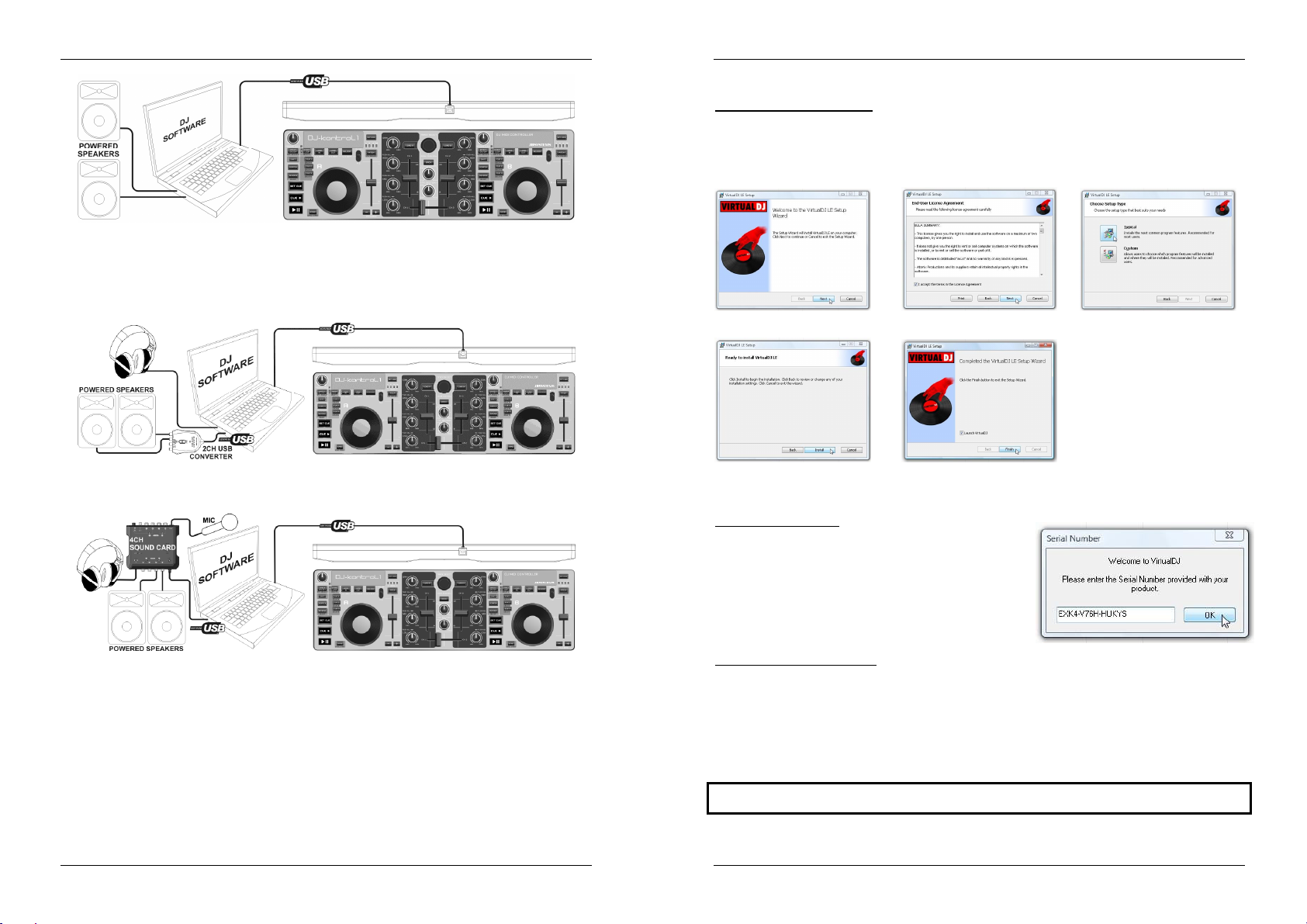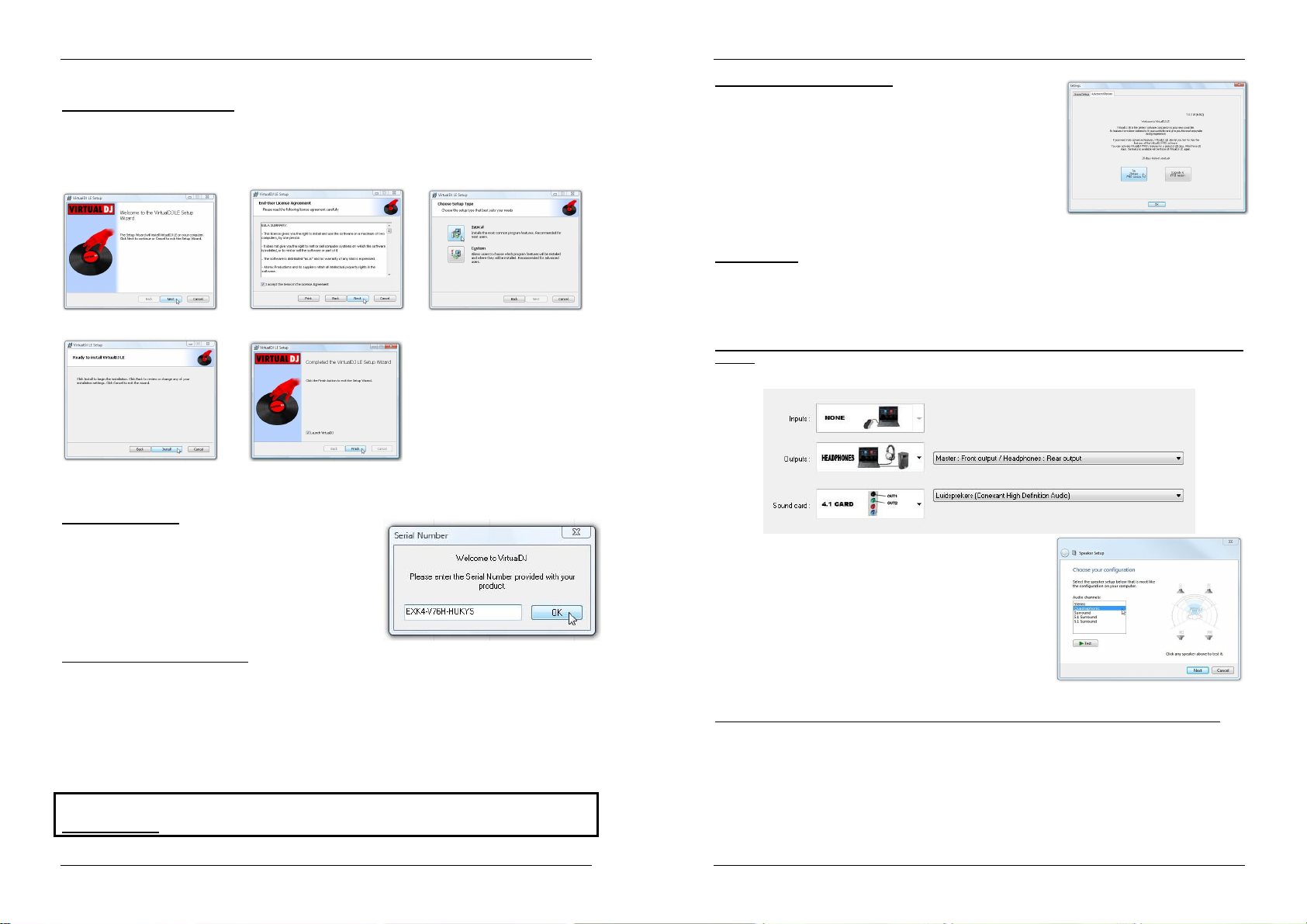ENGLISH OPERATION MANUAL
JB SYSTEMS®7/57 DJ-KONTROL 1
VIRTUAL-DJ TUTORIALS
In the next chapter we give you a brief overview of the functions in Virtual-DJ LE that comes with your
controller. Virtual-DJ is a very intuitive program so you will easily learn it while trying all possibilities. If you
want to learn more, please check the Virtual-DJ website for video tutorials and extra user guides:
www.virtualdj.com/wiki/index.html .
FUNCTIONS (MIXER)
1. TRACK SELECT knob: turn this knob to scroll up or down in the folders, browser or music library.
Press shortly: to select the folder or file.
Press for 0,5sec: to enlarge/shrink (zoom) the browser.
2. LOAD A button: press this button to load the selected track to player A (left side) of the software.
3. LOAD B button: press this button to load the selected track to player B (right side) of the software.
4. BACK button: this button allows you to return to a higher level in the folder/browser structure.
5. GAIN knob: turn this knob to adjust the gain of the
corresponding channel.
6. HIGH knob: used to adjust the high frequencies of the
corresponding channel.
7. MIDDLE knob: used to adjust the middle frequencies
of the corresponding channel
8. LOW knob: used to adjust the low frequencies of the
corresponding channel.
9. CHANNEL FADER: adjusts the volume of the
corresponding audio channel.
10. CROSSFADER: with this fader you can mix over
between both channels. The crossfader only works
when you move the channel faders (9) of both channels
to the desired level!
11. CUE VOLUME knob: used to control the output level
of the headphone channel.
12. CUE MIX: With this knob you can mix the input
channels to the headphone output:
Put the knob in the extreme left position to hear the PFL signals of the players.
Put the knob in the extreme right position to hear the mixed master output signal.
Put the knob in any other position to hear a mix of the two signals.
This option makes it possible to check your mix before you put it on the master output.
FUNCTIONS (PLAYERS)
13. SET CUE button: sets the track at the desired location. It also sets the audio to the last set cue
position. Keep the button pressed to preview the cue point until the button is released.
14. CUE PLAY button: starts playing the track from the last set cue position.
15. PLAY PAUSE button: used to start/stop playback
of the loaded track.
16. JOG WHEEL: its function depends on the selected
play mode:
In pause mode: the wheel allows you to set a
cue point or starting point very precisely.
In play mode: the wheel acts as pitch bend.
Scratch button (17) lit: with the scratch function
enabled, the wheel allows you to scratch the
track much like a vinyl record.
Scratch button (17) blinking: turn the wheel to
browse/search the entire track at high speed.
17. SCRATCH button: different functions are possible:
Press shortly: to toggle between browse mode
(button not lit) and scratch mode (button lit) for
the jog wheel (16).
ENGLISH OPERATION MANUAL
JB SYSTEMS®8/57 DJ-KONTROL 1
Press for 0,5sec: to activate/de-activate the high speed browse/search function for the jog wheel
(16). While activated you can search the entire track at very high speed.
18. SYNC button: used to synchronize the loaded track automatically to the track playing on the other deck.
Pressing the SYNC-button together with the SHIFT-button (29) allows you start your track immediately in
sync with the track playing on the other deck. (also named “sync-start”)
19. REVERSE button: can be used in 2 ways:
Press SYNC button: as long as the button is lit, the audio track plays backward (reverse); Press the
button again to stop reverse play.
Press SYNC+SHIFT buttons: the music starts playing backward but when you stop the function,
playback resumes from the point as if audio continued playing in forward mode. This allows you to
“bleep” out phrases that he doesn’t want the audience to hear.
20. SMART LOOP button: press this button to change the LOOP-buttons (21+22+23) into “smart loop”
buttons. Press SMART LOOP + SHIFT buttons together to quit the smart loop that is currently playing.
21. LOOP IN button: its function depends on the selected loop mode, see (20):
SMART LOOP mode off: press the LOOP IN button to set the intro point of a manual loop.
SMART LOOP mode on: press the LOOP IN button to create an automatic 1/1beat smart loop.
22. LOOP OUT button: its function depends on the selected loop mode, see (20):
SMART LOOP mode off: press the LOOP OUT button to set the end point of a manual loop, the loop
starts playing. When a loop is playing: press the LOOP OUT button to leave the loop.
SMART LOOP mode on: press the LOOP OUT button to create an automatic 2/1beat smart loop.
23. RELOOP button: its function depends on the selected loop mode, see (20):
SMART LOOP mode off: while a loop is playing, press the RELOOP button to re-start the loop
immediately (stutter effect). When no loop is playing: press the RELOOP button to enter the last
played loop again.
SMART LOOP mode on: press the RELOOP button to create an automatic 4/1beat smart loop.
24. SMART LOOP ADJUST: used to double or cut the length of a smart loop by half. Can only be used with
smart loops.
25. PITCH button:
Press PITCH button: switches the speed lock function on/off. When speed lock is on, the speed
faders of both players are locked: they move together.
Press SYNC+SHIFT buttons: used to change the range of the pitch fader: 4, 8, 16, 50 or 100%.
26. SPEED FADER: used to change the playback speed of the playing track.
27. PITCH BEND buttons: The speed rises while the “+ button” is pressed and returns to the original pitch
when the button is released. The speed drops when the “– button” is pressed and returns to the original
pitch when the button is released. These buttons can be used to manually synchronize the beats of 2
tracks.
28. HOT CUE buttons: used to set 3 different hot cue points.
Store a cue point: when no cue point is stored, the button is dark press the CUE-button to store
the desired cue point. (cue points are automatically re-called when you load the track again)
Play from a cue point: when a cue point is stored, the button is lit press the CUE-button to start
playback immediately from the stored cue point.
Delete a cue point: press the CUE+SHIFT buttons together the stored cue point will be deleted.
29. SHIFT button: used to activate “extra functions” on some buttons. The extra function are usually written
in the grey zone under the buttons.
30. PARAMETER knob: used to adjust the parameters of the selected effect.
Turn PARAMETER knob: parameter 1 of the selected effect is adapted.
Turn PARAMETER knob while SHIFT is pressed: parameter 2 of the selected effect is adapted.
31. EFFECT ON/OFF button:
Press EFFECT ON/OFF button: the selected effect is switched on/off.
Press EFFECT ON/OFF + SHIFT buttons: used to select one of the available effects.
32. KEY LOCK button: (Master tempo) activates the pitch lock function. This function allows you to make
adjustments to a tracks speed using the SPEED fader (26) without altering the tonal pitch.
FUNCTIONS (REAR)
33. USB connection: B-type USB-connector. Please
use the supplied USB cable to connect the
controller to your computer.
Remark: if you are using a USB hub, make sure it is a powered hub. Otherwise you may experience
unexpected problems.